iOS15.4以降、iOSのシステムデータが肥大化してしまい、iPhoneのストレージを多く消耗する問題が各所フォーラムやTwitterなどで報告されています。
目次
iOS15.4以降でシステムデータが肥大化する問題が報告
先日リリースされたiOS15.4.1など、iOS15.4アップデート以降のiPhoneで「システムデータ(設定→一般→iPhoneストレージ)」のサイズが肥大化してしまい、ストレージ容量を多く消耗する問題が報告されています。
システムデータ肥大化問題継続中iOS15.4.1 pic.twitter.com/oHD33UVen7
— 歩 (@inoriRaining) April 10, 2022
システムデータが100GBを超える事例も寄せられる
iOS15.4以降のシステムデータサイズは環境により異なりますが、肥大化が10GB弱で済んでいるデバイスがある一方、MacRumorsのフォーラムではシステムデータのサイズが100GBを超えているスクリーンショットも寄せられています。
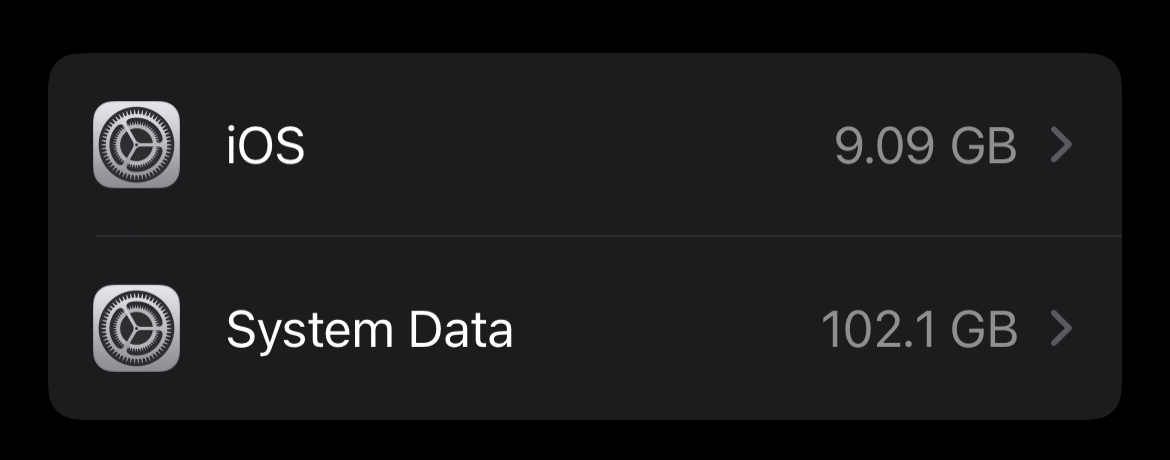
iPhoneの初期化が唯一の対処法との声も
iOS15.4以降のシステムデータが肥大化する問題は、Redditのフォーラムでも積極的に論議されていますが、肥大化したシステムデータを解消するには、iPhoneを初期化して新しいデバイスとして設定する方法のみ挙げられており、その他の対処(再起動等)では解消が期待できません。
ただ、Appleサポートコミュニティでは「数日経過したらストレージの空き容量が増えた」との投稿も見かけたので、もしiOSアップデート適用から間もないのであれば、数日程度時間をあけてから改めてストレージの使用状況を確認するのも良いかと思います。
iOS15.4.1アップデート適用で改善した事例
iOS15.4.1アップデートを適用したユーザーの中には、iOS15.4でシステムデータが肥大化したものの、iOS15.4.1アップデートを適用したことで数GBまでサイズが減ったとの事例も報告されています。
もし現時点でiOS15.4をインストールしており、最新バージョン(iOS15.4.1以降)にアップデートしていない場合は、アップデートを実行することで解消する可能性があります。
リカバリーモード、iOS再アップデートを試す
iPhoneの初期化が難しく、今後のiOSアップデートによる対処を待つことが難しい場合は、以下の手順を参考にiOSの再アップデートを試してください。ただし、作業にあたりPC(iTunes、Mac)が必要となります。
- Mac、もしくはiTunes(Windows)が最新バージョンか確認、古いバージョンの場合はアップデートを適用する
- Macの場合はFinder、Windowsの場合はiTunesを開く
- iPhoneを接続して以下の手順でリカバリーモードを起動する
- iPhone 8 以降:音量(大)ボタンを押してすぐに放し、音量(小)ボタンを押してすぐに放す。リカバリモードの画面が表示されるまで、サイドボタンを押し続ける。
- iPhone 7、iPhone 7 Plus:サイドボタンと音量(小)ボタンを同時に押し、リカバリモードの画面が表示されるまで長押しする。
- 「〜に問題があります」と表示されるので復元もしくはアップデートのボタンが表示されたらアップデートをタップすると、データを消去せずにiOSのみ再アップデートできます



コメントを投稿する(承認後に反映)